レビューのテーマは「プロならではのUltrabook利用シーン」なのですが、まずは、プロもアマも関係なく到着からの流れを……。
最初に配達のお兄さんから受け取った時、あまりの小ささにまさかPCの入った箱だと気づきませんでした。これといって比較の対象に手頃なものが見つからなかったので、(大昔の)intuos i-600(B5サイズタブレット)の箱と比較。ちなみに後ろのモニターは24インチと22インチです。この小ささがわかりますかね?
一皮向くとアラなんだか今風なパッケージデザインの箱が登場です。この中にAspire S3本体とACアダプター、簡易な取説その他が数部入っています。
箱から白い不織布の袋を取り出し、いよいよ渋めのヘアライン仕上げの筐体とご対面です。今までのB5タイプのノートあたりと比べても、あまりの薄さと軽さにびっくりです。厚さは最薄部で13ミリとのことですが、比較のためにエネループを置いてみましたw 端子類も背面に集中させてあるため全体にツルッとソリッドな感じです。高級感については主観が大きいですが個人的には好きです。剛性感もしっかりしてますね。
ACアダプターをつないで試しに動かしてみると、キビキビ・サクサクこれまでのモバイルノートやネットブックにありがちな小さいからしょうがないといったようなモッサリ感は皆無です。むしろうちのデスクトップ機(旧core i5 メモリ16GB) よりもシャキシャキと動きます。(体感比)このへんはさすがに低消費電力版とは言えcore i7。詳しいベンチマークなどは見事に解析なさっている他のレビュアーの方々のデータを見ていただくとして、薄くて軽いからといった妥協は一切感じません。
続いて仕事仕様にするために最小限のカスタマイズをすることに……。(ここからが本題ですかね)いくつかのフォントやテキストエディター。(ライティング業務はこれで十分快適)現場でクライアントにイメージを見ていただくのにAdobe Lightroom4をインストールします。(RC4.1)(4月3日現在)プロセッサーのパワーとSSDが効いているらしくインストールも実にスムーズで速い。途中、本体のクーリングファンが作動しましたが、それほど気になるレベルではありません。取材やスナップ系など時間がないケースではいちいちPCにつないで画像を確認する暇はありませんが、時間的に余裕があったり、きっちり確認をとっておく必要がある撮影。アンダー目に撮ってあとでレベルをいじる云々や色温度を変える場合の確認、トリム用に撮影の場合などなど、クライアントはなかなか最終的な絵を想像できませんから、その場合ライトルームで簡易に調整後のイメージを見せることが可能になります。
ただ、ここで問題なのはAspire S3のモニターはノートとしては普通のレベルにあると思うのですが、いかんせん色温度が青すぎる(高い)のです。(普通のノートPCはそうですよねぇ)そこで、一応お仕事上のマナーw的に画面のキャリブレーションをとってみることにします。
と言ってもあれこれ難しい調整をしてみるというわけでもなく、ウチのデスクトップなどのキャリブレーションにも使っているColorMunkiPhotoで簡易的に調整してみます。一連の作業はサクサクと進みまして、出来上がったモニタープロファイルをコンパネの色の管理で設定してやるだけです。んー……画面の明るさと省エネ設定のバランス、視野角の狭さなどの問題もありますが、実際のところ環境光の影響などを考えればあまりムキになってやってもしょうがない気がするので、なんとなーく合わせた所でテを打ちます。とは言え、肉眼だけに頼ってWin7標準の”色の調整”をいじくるよりはラクだし結果もいいはずです。経験上の注意点としては、ノートに限らずきっちり設定しようとするとカラマネループにはまりますからw メーンモニター以外ではあまり完璧を求めないのが肝心です。(どこかでガンマカーブが破綻します)おおよその色温度とコントラストをこのへんかなぁというバランスで決定。
と、ここで問題が……。プロファイルを設定した後、モニターを閉じてスリープさせると画面の色が元の状態に戻ってしまいます。再起動をかけても同じ。ローダーなどを確認しても特に問題はなさそうだし、どーしたもんだろうと青目の画面で検索してみます。(実際には標準的なノートの色温度だと思いますよ。むしろ一昔前のモバイルノートあたりとは比べるまでもなく良くなっています。ただ、僕らは日頃5500K(ケルビン)あたりで調整しているIPSモニターを見ているためなおさらそうした点が気なるだけです)ふむふむ……。いくつか該当するネタが……。どーやらインテルグラフィックドライバコントロールパネルの問題のようです。対策としてとりあえず有効そうだったmsconfig→スタートアップからIntelで始まる項目のチェックをはずす。で今のところ対応してます
さて、ここまでやっておけば一応仕事先に持ち歩いても大丈夫かな?と、もちろんガンガンに写真の仕事(加工まで含む)で使おうと思うとそれはちょっと酷な話で、そこまで望むのであればデスクトップとモニターを持ち込むとか17インチくらいのノートを持っていくとかそういう話になると思います。ただ、明確に割りきってストレージやビューワーとして、あるいはちょっとしたツールとして使うことを考えた場合、われわれの扱う画像はスマホやタブレットやネットブックでは役不足なことが多いのです。軽い、起動が早い、十分にパワフルなプロセッサ、ネットワークともすぐに繋がる。このへんの特性だけでも仕事の流れを変えうるのではないかと思えるのです。
いきなりぶっつけ本番というわけにもイカないので、料理モノではなく息子のレゴを拝借w S3とカメラをUSBケーブルで繋ぎLightroomのテザー撮影機能を使ってみます。このやり方ですと基本的に画像データはAspire S3のドライブに保存します。カメラ側で設定を決めS3側でシャッターを切ります。ライブビューのようには行きませんが、切るそばからクライアントに見てもらえるのでアングルや並びなどを確認しながら撮ることができます。このやり方、以前はデスクトップPC以外ではスムーズさに欠けることがほとんどで、モバイル系ノートの場合、何カットか切るうちに徐々に表示が重くなったり、固まったりということがありました。(ま、ムリだろうなと思いながら……)円滑に行うためには重たいフルスペックノートぐらいしか使えませんでした。もちろんAtom系ネットブックにも望むべくもありません。Aspire S3はこの小型軽量なマシンでありながら何カット切ってもスムーズ。しかもそのまま現像モードに移っても調整が実に軽い。
例えばこのように画面上で比較したりしてクライアントに最終的な絵の方向を説明することができます。しかもこの段階で選択したカットを画像データのフォルダに保存して、帰宅後にメーンマシンにフォルダごと移動してしまえばセレクト作業も終わっているので納品までの時間や手間も短縮できます。しかも、撮影時の照明もクリップオンストロボ何灯かを遠隔操作で使えば電源なしでもこの組み合わせが使える。これは非常に画期的です。ちょっと大げさに感じるかも知れませんが、Ultrabookだからこそ実現できる撮影シチュエーションがあると思います。
余談ですが、いままでは撮影にPCを使う場合、撮影時以外に使用することはなかったんですよ。でもこの起動の速さとバッテリーの持ちがあれば途中のメールチェックなど積極的に使えますね。
こっそり追加記事
約5ヶ月ほどたった8月26日
突然ドライブが読めなくなりました。
BIOSから見ても認識してたりしてなかったり…
とりいそぎ認識しても
CHKDSK勝手に始めて読めないエラーがダララララ・・・・
で勝手に再起動を繰り返す…
あきらめて
起動時Alt+F10で再インストール。
…今のとこ普通に動いてます…。
ツールで見るとエラーがいっぱい出てきて再起動…。
でもCHKDSKかけると「何事もないよ!」とすまし顔なんで
メーカー送りにもできないかなぁ…と。
コメント (9)
他6件のコメントを表示ZIGSOWにログインするとコメントやこのアイテムを持っているユーザー全員に質問できます。
YouTube の動画を挿入
YouTube の URL または動画の ID を入力してください
動画の ID が取得できません。ID もしくは URL を正しく入力してください。
ニコニコ動画の動画を挿入
ニコニコ動画の URL または動画の ID を入力してください
動画の ID が取得できません。ID もしくは URL を正しく入力してください。
ZIGSOWリンク挿入
検索対象とキーワードを入力してください
外部リンクを挿入
リンク先の URL とタイトルを入力してください
URL を正しく入力してください。
ほかのユーザーのレビュー
-
Lenovo IdeaPad U300sシリーズ LED バックライト付 13.3型 HD液晶 1080-75J グラファイトグレー
IdeaPadU300sの実機レビューです。まずは、僕的に気になるスペックだけを抜粋していきます。IdeaPadU300sCPUインテル®Core™i5-2467Mプロセッサーチップセ...
-
TOSHIBA dynabook R631 Series ウルトラブック PC Windows 7 Home Premium 64 ビット搭載 13.3型 ワイド LED液晶 PR63128DMFS
この度は、当選ありがとうございます。まさか、私なんかが当選するなんて夢にも思っておらず…かなりびっくりしました。3/30(金)の午前中、�...
-
ZENBOOK UX21E UX21E-KX128
【ビジネスユースで使えて、携帯性を兼ね備えた最適な一台】1.ノートか?BlackBerryか?Ipadか?ビジネスユース、かつ、携帯性となると、ノート...








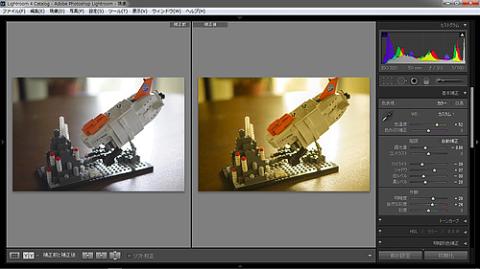


cybercatさん
2012/04/06
>ライブビューのようには行きませんが、切るそばからクライアントに見てもらえるのでアングルや並びなどを確認しながら撮ることができます。
プロならならではの利点ですね。
というか、今プロの撮影現場はそうなっているのですね。
とても役立つアイテムであることが伝わってきました。
リーダーさん
2012/04/06
撮影シーンのオマケ映像でそういうのは見ていたんですが
Lightroom で実行すればできるんですね。
しかもウルトラブックでLightroom 動くんだ・・・
カメラ機材は重いですから、パソコンが軽くなると楽ですね。
tessueさん
2012/04/06
ありがとうございます。
>というか、今プロの撮影現場はそうなっているのですね。
予算と時間がある時にはガッツリ持ち込むのですが
如何せん予算も時間も微妙という時w に備えてもあまり負担がかからないのがいいですね。
>リーダーさん
>しかもウルトラブックでLightroom 動くんだ・・・
けっこうサクサク動きますね。もっともあんまり凝ったことやったり猛烈な画像数を読み込んだりするとメモリがジワジワと不安になるかも…。
>カメラ機材は重いですから、パソコンが軽くなると楽ですね。
確かにかなり楽になります。ただ一点だけ不安なのは、あまりに薄いため重い機材にヤラれないかという点ですねwww 別売りのハードケースとかがあると安心かもしれません。
(以前、レンズの出っ張りをテコにモバイルノートの液晶をパキッと割っちゃいました)
R-O-G-Eさん
2012/04/15
Lightroomが動くのは驚きですね。
ですが、それゆえにメモリ交換不能
というのが残念ですが…。
(メモリ8GBに出来ればもっとサクサクできそうなのに!)
あと、JAMSTECのしんかい6500の
レゴにちょっと興奮しました(笑)
それに乗ったことがある先生から
色々学んでいましたので…。
tessueさん
2012/04/15
ありがとうございます。
>メモリ8GBに出来ればもっとサクサクできそうなのに!
そうなんですよ。確かにそれが出来れば+フォトショ系でもいけるんですが…。
あとは、この使い方だと一回撮影に使ったら母艦にデータを移してしまいますから
Lightroomのカタログの肥大化は回避できるので、わりによく動くというのもあると思います。
いずれにせよ、でかくて重いフルスペックノート以外の選択肢としてはアリだと思います。
休憩中に「さっきの、も一回見せて!」とか言われると「えぇ~…」(ACつないで再起動もめんどくさい~)とかって感じですからw この場合取り回しがラクなのがいいですね。
ただ、キャリブレーション利いてる状態だとバッテリーの持ちがガクッと落ちるんでモニター輝度をマメに変えてやるのがポイントでしょうか?
まささん
2012/05/01
さすがプロユーザーさんですね!素人とは目の付けどころが違う…
すばらしいレビューでした(^-^)
端子類が背面に集中してるのは便利ですね。
tessueさん
2012/05/01
ありがとうございます。
右だと左に欲しかったり、逆だったりってのはよくありますからね。
ま、あいだをとってw背面はなにかと便利だと思います。
aoidiskさん
2012/09/16
軽さ、起動の速さ 十分POWERFUL
此って、かなり重要ですね。
画像加工なんて、お遊び以前の子どもの遊び程度ぐらいしか扱いませんので、
その点よく分からないというか、実感無いのですが、軽く、起動速く
パワフルって言うのはあこがれますね。
自分の現場は 人相手なんで PCに触れながら仕事はできないのですが、
起動速くて、軽くて、それなりにコンパクトであれば、アナログの筆記帳の
補助をいくらかでもしてくれそうで、ウルトラブック よいですね
tessueさん
2012/09/16
起動の早さはホントにびっくりしますよ。